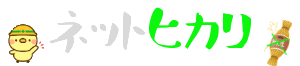インターネット光回線を利用するには初期工事が必要です。
回線を開通するためのもので建物の種類や備わっている装置によっても異なります。
どのような工事かと言うと、光回線でインターネットを利用するために『光ファイバーケーブルを自宅まで引き込むための工事』。
これだけを聞くと初めてネット光回線を利用するときにどのような工事を行うか次のようなことが不安になってしまうかもしれません。
- 大掛かりな工事ではないのか
- 面倒なことはないだろうか
- どれくらい時間がかかるのか

この記事ではインターネット光回線の利用するために引き込み工事について解説します。
光回線の工事はどのようなことをするのか?

インターネット光回線の工事はどのようなことをするのでしょうか?
基本的なことは次のステップで行われます。
回線工事の要点
- 電柱に繋がっている光回線を自宅へ繋げる
- 自宅に来た光ファイバケーブルを次は部屋に引き込む
- 部屋にONU(光回線終端装置)を設置して引き込む
- ルーター・パソコン・電話に繋げていく
- 通信を確認する
おおよそはこのような流れ。
工事と言っても大掛かりなものではなく、作業のようなものです。

工事内容について必要なものと建物の種類ごとに解説します。
光回線のインターネットは光ファイバケーブルを利用する
インターネット光回線の「光」は光信号のことです。
または「光ファイバーケーブル」からきていることとも言われています。
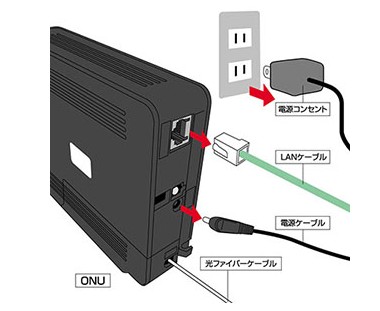
引用元:https://www.au.com/support/service/internet/guide/connection/auhikari/optical-fiber-01/
光信号は光ファイバーケーブルから送られて来るもので、ONU(光終端装置)に繋げることで光信号をインターネットの利用できるように変換してくれます。
光ファイバーケーブルは電柱に通っており、これを自宅に引き込む工事を行います。
戸建てタイプの工事の場合
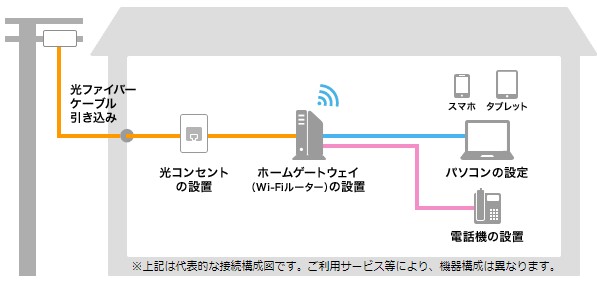
出典元:フレッツ光公式サイト
戸建てタイプの光回線の工事は上記の図のように自宅前の電柱から光ファイバーケーブルを自宅に引き入れる工事を行います。
光ファイバーケーブルを引き込む方法は3つあります。

出典元:フレッツ光公式サイト
通常は電話線の配管を利用し、それがダメならエアコンのダクト、それでも無理なら壁に10mmの穴を開けるという方法です。
ただし、持ち家でなく賃貸の場合は壁に穴を開けるのに許可を取らないといけません。
賃貸の場合は穴あけNGの物件が多いのでその場合は光回線の開通工事を行えません。
工事ができないと光回線でインターネットを利用することができないのでソフトバンクエアーなど開通工事が不要なインターネット回線を検討してみましょう。
光ファイバーケーブルを部屋内まで通したら光コンセントという差込口をとりつけます。

出典元:ソフトバンク光
「光」のマークがありますね。
こちらはカチッとはまるようになっていてONU(光でんわを利用する場合はホームゲートウェイの場合も)に接続します。
光ファイバーの引き込みと機器の接続が終わった後は工事員が通信確認をして問題なければ完了です。
工事完了までの目安時間は約2時間です。
引き込みについて
引き込みについて少し詳しく解説しますね。
業者が行うことで自身が特別な作業を行うものではありませんが、何をするのかあらかじめ知っておくと安心しますね。
インターネット光回線の工事はこの引き込みが最も時間がかかります。
これは単純に光ファイバーケーブルを引き込んでいるわけではありません。
ポイント
強風などによる事故防止などあらゆる事態を未然に防ぐための工程を組んでいるために念入りに時間を掛けてくれています。
そして順番としては光ファイバーを引き込むときに外壁に配線を固定し、他の家庭の光ファイバーケーブルも固定されていますので、それらに影響が出ないように慎重な工事が行われています。
工事当日に雨が降ったら?

光回線の工事は外の電柱から光ファイバーケーブルを引き込む工事ですね。
なので雨が降った場合は工事が難しいのではないかと考えてしまうでしょう。
工事は電気的な配線工事も含まれますがメインは室内の工事になります。
なので、安全が保たれていれば雨が降った場合でも工事が進められていきます。
注意
ただし、ケーブルをつなぐための作業で足場が不安定になっている場合は危険なので工事が中止になってしまう場合もあります。
この判断は現場作業責任者が判断しますので従うようにしてください。
マンションタイプの工事の場合
マンションの場合は共有部(MDF室)から自分の部屋まで配線を通す工事が行われます。
MDF室に鍵がかかっている場合は管理している人にあらかじめ伝えておきましょう。
マンションの場合は共有部から自室までの配線方式が「光配線方式」「VDSL方式」「LAN配線方式」の三つがあり、配線方式によって工事方法が異なります。
ポイント
光配線方式:部屋まで光ファイバーを引き込む
VDSL方式:共有部から部屋までは電話線を利用(光ファイバーは使わない)
LAN配線方式:共有部から部屋までLANケーブルを利用する(光ファイバーは使わない)
光配線方式の場合は戸建てと同じように光コンセントが設置されます。
これにONUを接続することで完了です。
前の住人が光回線を利用していた場合は光コンセントが設置されている場合があります。
この場合は無派遣工事となり、工事が不要です。
-

【注意】光コンセントの探し方は?どこにあるの?確認方法について
インターネット光回線を申し込んで利用する時には工事が必要です。 特に新規申し込みの場合は工事が必要な場合がほとんどです。 その費用は、 ☆戸建ての場合:約18,000円 ★マンションの場 ...
続きを見る
VDSL方式とLAN配線方式は、マンションの共有部までは光ファイバーケーブルが引き込まれていて、そこからそれぞれ電話線やLANケーブルで繋がっています。
VDSL方式の場合はONUを設置する部屋の電話線を工事してONUを設置して完了します。
工事完了までの所要時間は30分ほどです。
工事の時間が短いというメリットがありますが通信速度が遅くなるというデメリットがあります。
ちなみにですが、配線方式の変更はすることができないです。
-

VDSL方式はプロバイダ次第で速度改善する?おすすめの選び方
VDSL方式は主にマンションなど集合住宅のお住いで利用されています。 今回はそんなVDSLのおすすめプロバイダを書きました。 VDSLの場合は光回線の1Gbpsのプランで申し込んでも設備 ...
続きを見る
さらに詳しく
LAN配線方式の場合は特に何もすることはありません。
工事が不要で管理会社に申し込むだけでインターネットが利用できます。
工事の前にやっておくこと

光回線の光ファイバーケーブルの引き込み工事についてわかったところで、工事の前にやっておくべきことを確認しておきましょう。
基本的には業者に委託するのですが準備することがあります。


工事日の決定
インターネット光回線の工事は必ず立会いが必要です。
光ファイバーケーブルを引き込む工事は自宅でONUやホームゲートウェイを設置したり、場合よっては壁に穴を開ける場合もあります。
業者が留守の家を勝手に工事できるわけもなく入る手段もありませんよね。
そのため、まずはあなた自身が自宅にいて立ち会える日を確保する事になります。
光回線の工事は平日のみではなく土日祝日でも可能です
しかし、土日祝日の場合は追加料金が必要な場合があります。
他の人も仕事などを理由に土日祝日のでしか立会いの時間が取れないという場合が多いので混み合っている可能性も大きいです。
そのため、土日祝日を希望する場合は工事の日程が後々になってしまう場合があります。
出来るだけインターネットを早く利用したい場合は平日に時間を確保しておくといいでしょう。
とは言っても申込日の1週間以内にはならないので1ヶ月はみておいてください。
パソコンや周辺機器の用意

インターネット光回線の工事が終わったらその日からインターネットが利用できます。
ONUからLANケーブルをパソコンに繋いで設定を行えば利用できます。
しかしこれは有線接続しか利用できない場合が多いです。
しかも一台のパソコンでしかインターネットが利用できません。
スマートフォンやタブレットを光回線で利用したい場合は無線接続(Wi-Fi接続)しなければなりません。
ここで必要なのがWi-Fiルーターです。
Wi-Fiルーターを用意すればパソコンだけでなく、スマートフォンやタブレットも無線接続(Wi-Fi接続)でインターネットが利用できるようになります。
利用するインターネット光回線がドコモ光×GMOとくとくBBなら高速Wi-Fiルーターが無料でレンタルできます。
また光回線の正規代理店ではWi-Fiルーターを無料でプレゼントしてくれるところもあります。

ポイント
動画で光ファイバー工事の一連の流れを確認する
文章だけだとイマイチどのように光ファイバーの工事が行われていくのかイメージがつかない人もいると思います。
そういった人は下記の動画をご覧ください。
丹南ケーブルテレビ会社の工事風景ですが、イメージが描けると思います。
全部見ると3分程です。大事な部分ですので工事内容が気になる人は一部始終ご覧ください。
光回線の工事後にプロバイダの設定を行う

工事後にはプロバイダの設定が必要
工事が終わったらすぐにインターネットを利用できるものではありません。
インターネットに接続する設定を行なわないといつまでたってもインターネットを利用する事ができません。


インターネット回線とプロバイダは別物と思ってください。
例えばビッグローブ光のようなプロバイダが運営している光回線でも、光回線はフレッツ光のものを利用しているので別物です。
インターネット光回線の工事はあくまでも回線の工事で、プロバイダの設定は自分で行う必要があります。
プロバイダから発行されている認証IDとパスワードを用意してください。

プロバイダの設定はパソコン1台の場合はONUとパソコンを直接LANケーブルを繋いで設定を行います。
パソコンが2台以上、またはスマートフォンなどWi-Fiを必要とする端末を利用する場合はWi-Fiルーターが必要です。

パソコン1台のみ設定する方法
プロバイダの設定はいわゆる初期設定です。
パソコン1台のみ利用する場合は利用するパソコンを直接LANケーブルを繋いで設定を行います。

WindowsPCの場合は多くの方がOSをWindows10を利用していると思いますので、Windows10での設定方法を紹介します。
プロバイダ初期設定方法(Windows10の手順)
- 電源を投入したモデムのLANポートとパソコンをLANケーブルで接続する
- パソコンで、左下の「スタートボタン」→「Windowsシステムツール」→「コントロールパネル」を開く
- 「ネットワークとインターネット」→「ネットワークと共有センター」を選択
- 「新しい接続またはネットワークのセットアップ」を選択
- 新しく開いたウィンドウで「インターネットに接続します」を選択して「次へ」
- プロバイダーから送られてきた接続情報、ユーザー名とパスワードを入力し「接続」
Windowsのパソコンでは以上の手順で設定完了です。
ココがポイント
どのプロバイダを利用しても基本的なことは同じです。
続いてMacPCでの設定方法を紹介します。
MacPCとONUを直接LANケーブルで繋いでください。
プロバイダ初期設定方法(Mac OSの手順)
- アップルメニューから「システム環境設定」を選択する。
- 「ネットワーク」をクリックする
- ウインドウの左下にある「+」をクリックする
- インターフェースのプルダウンメニューから「PPPoE」を選択する。
- PPPoEを選択すると、「Ethernet」の選択肢が表示され流ので、プルダウンメニューから「Ethernet」を選択
- サービス名にプロバイダの名称など任意のわかりやすい名前を入力して「作成」をクリック
- 「アカウント名」と「パスワード」を入力する
- 適用をクリック
ココに注意
MacBookではLANポートがないものが多いのでWi-Fiルーターを用意するといいでしょう。
Wi-Fiルーターの設定方法

Wi-Fiルーターの設定方法
パソコン2台以上、またはスマートフォンでインターネット光回線に接続する場合はWi-Fiルーターが必要です。
Wi-Fiルーターの設定はパソコンまたはスマートフォンで設定できます。
どちらか一つでいいので、得意な端末(利用している端末)で設定してください。
Wi-Fiルーターの設定(パソコンから)
1.電源を投入したONUとルーターをLANケーブルで接続する。
※モデムの「LAN」ポートと、ルーター側の「WAN」ポートをLANケーブルで接続する。
2.ルーター側の「LAN」ポートとパソコンを接続する。
※ルーター側のLANポートは複数あるポートのどれに差してもOKです。
3.ルーター設定用のCDが付属していれば1台のパソコンでCDを読み込ませて案内に従うと設定が完了します。
4.付属CDがない場合は、パソコンのブラウザを起ち上げてルーターの取扱説明書に書いてある設定用URLにアクセスして設定します。
5.ルーターの設定で、プロバイダーから案内されたユーザー名とパスワードなどのプロバイダー情報を入力すれば設定完了です 。
Wi-Fiルーターの設定(スマホから)
1.ホーム画面で「設定」アイコンをタップする。
2.メニュー一覧から「Wi-Fi」を選択し、Wi-Fiの設定画面を開く。
3.Wi-Fiがオフになっていればオンにして、「ネットワークを選択」から自宅のルーターを選ぶ。
※この際に表示されるSSIDとはルーターのIDのことで、多くの場合はルーター本体にシールで貼ってあります。
4.ルーターのパスワードを入力すれば設定が完了です。
Wi-Fiルーターによっては専用のスマホアプリがある場合もありますので、難しいと感じたらアプリで設定するといいでしょう。
さらに詳しく
BUFFALOやエレコム製など大手では専用アプリに対応したWi-Fiルーターがあります。
ここまで設定できたらインターネットを利用する事ができます。

工事でよくあるトラブル
インターネット光回線にはトラブルがある場合があります。
光回線の工事のトラブルは工事が来なかったり連絡がない事が主な理由です。
そんなよくあるトラブルの事例をみていきましょう。
工事がこない・日程の連絡ミス
光回線は工事の予約が混んでいて予約が先になってしまうケースはよくあります。
しかし、プロバイダと工事業者の間の連絡ミスでさらに遅くなってしますケースもあるようです。
連絡ミスで工事ができないのは納得できないですね。
対策としては工事前にこちらからカスタマーセンターに状況を確認するしかありません。
工事ができない物件だった
マンションや建物によってはオーナーから許可が出ないため工事ができないケースがあります。
これから引越しを検討している方は契約前に念の為光回線の工事をしていい物件なのか確認しておくといいでしょう。
特に築年数が長いところやリフォーム済みの物件では壁に穴あけなどが必要になるケースもありますので注意してください。
雨・雪・台風で工事の延期の連絡が来る場合もある
戸建てタイプでは電柱から光ファイバーを自宅に引き込む工事を行っています。
先ほどご紹介下通り、多少の雨ならば工事は行われますが、台風や大雨など天候が悪い事が理由で工事が延期になってしまうケースもあるようです。
天候は誰のせいでもないのですが納得できない方もいるでしょう。
この場合の日程は向こうに任せるものではなく、カスタマーセンターなどに状況を伝える事で配慮してもらえる事があるかもしれません。
まとめ
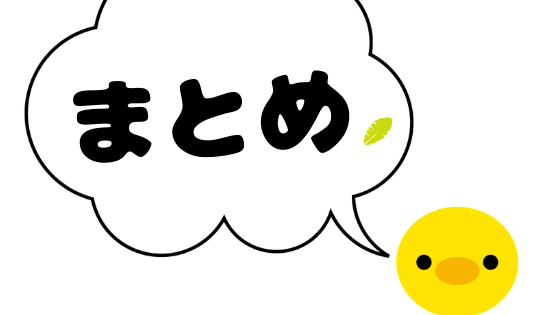
インターネット光回線の工事は自宅に光ファイバーケーブルを引き込む工事で、業者が行なってくれるので自身では特にする子はありません。
大掛かりな工事ではなく作業のようなものです。
おおよその作業時間は1時間〜2時間程度です。
大雨や強風などで足元が不安定で危険な場合は中止になるかもしれませんのでその時は了承するようにしてください。
持ち家の場合は問題ないのですが、賃貸の場合は壁に穴を開けないと利用できないとなった場合、穴を開けることがNGだと言われてしまったら光回線を利用できなくなってしまいます。
マンションの場合は配線方式によって工事内容が異なります。
お住いのマンションがどの配線方式なのかは管理会社などに問い合わせてみましょう。